In Windows 10 können Sie keine Ordnersymbole anpassenout of the box. Sie können auch keine Farb-Tags hinzufügen, wie dies bei macOS der Fall ist. Wenn Sie die Farben der Ordnersymbole ändern möchten, müssen Sie sich dazu an Apps von Drittanbietern wenden. FolderPainter ist eine kostenlose App, mit der Sie das Ordnersymbol ändern könnenFarben. Die App bietet Ihnen kein vollständiges Farbspektrum, aus dem Sie Farben auswählen können, da dies nur zu Unordnung führen würde. Sie erhalten eine angemessene Anzahl von Farbvoreinstellungen zur Auswahl.
Ändern Sie die Farben der Ordnersymbole
Laden Sie FolderPainter herunter und führen Sie es aus. Wenn Sie die EXE-Datei der App ausführen, haben Sie zwei Optionen zum Aktivieren. Für unseren Zweck müssen Sie nur die Option "Umschalttaste zum Anzeigen des Kontextmenüs verwenden" aktivieren und auf die Schaltfläche "Zum Menü hinzufügen" klicken.
Nachdem Sie die Option zum Kontextmenü hinzugefügt haben,Halten Sie die Umschalttaste gedrückt und klicken Sie mit der rechten Maustaste auf den Ordner, für den Sie die Ordnersymbolfarbe ändern möchten. Das Kontextmenü enthält die Option "Ordnersymbol ändern" mit einem Untermenü, in dem Sie die Farbe des Ordnersymbols auswählen können. Sie haben zwölf Farben zur Auswahl und können sie auf die Standardfarbe zurücksetzen, wenn Sie möchten.
Die Farbe sollte sich jedoch sofort ändern, wennKlicken Sie nicht mit der rechten Maustaste und wählen Sie im Kontextmenü die Option "Aktualisieren". Das neue Ordnersymbol wird im Datei-Explorer sowie in allen Dialogfeldern zum Speichern oder Öffnen angezeigt.
FolderPainter muss nicht ständig ausgeführt werdenDies bedeutet, dass Ihr System dadurch nicht heruntergefahren wird. Windows 10 wird keine Probleme haben, die Farbe des Ordnersymbols anzuzeigen. Sie können Ordner jedoch nicht nach Farben gruppieren. Das Kontextmenü unter Windows 10 bietet diese Option einfach nicht und wird nicht hinzugefügt, weil Sie jetzt Ordnersymbole in verschiedenen Farben haben.
Wenn Sie die Optionen der App aus der Liste entfernen möchten, klicken Sie aufKontextmenü müssen Sie es erneut ausführen. Führen Sie die EXE-Datei der App aus und klicken Sie auf die Schaltfläche "Deinstallieren". Es werden alle Optionen entfernt, die dem Kontextmenü hinzugefügt wurden, und die Ordnersymbolfarbe wird auf das Standardgelb zurückgesetzt.
Da die Optionen der App nur angezeigt werden, wenn Sie gedrückt haltenWenn Sie die Umschalttaste gedrückt halten, wird das Kontextmenü nicht unübersichtlich. Und was noch wichtiger ist: Wenn jemand auf Ihr System zugreift, ist es nicht einfach zu ermitteln, wie Sie die Farbpalette für Ihre Ordnersymbole zurücksetzen oder ändern können.
Obwohl die App größtenteils harmlos ist, sollten Sie sie entfernen, bevor Sie Windows 10 auf ein Hauptfunktionsupdate aktualisieren, da Apps wie diese in der Regel Probleme mit dem Update verursachen.



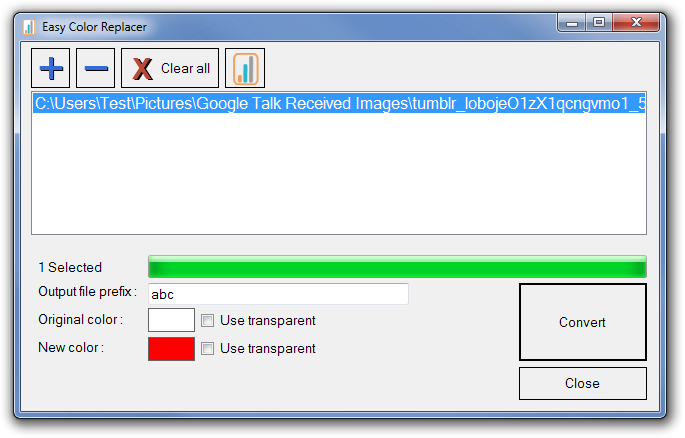






Bemerkungen